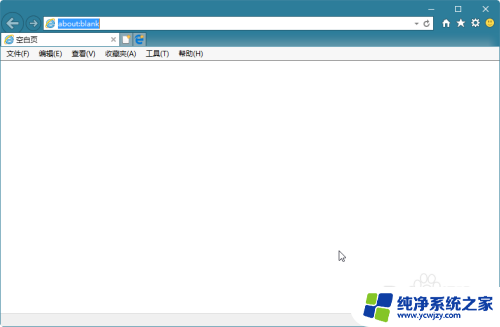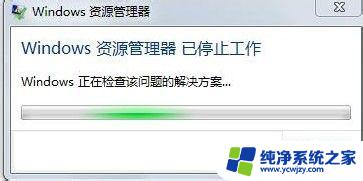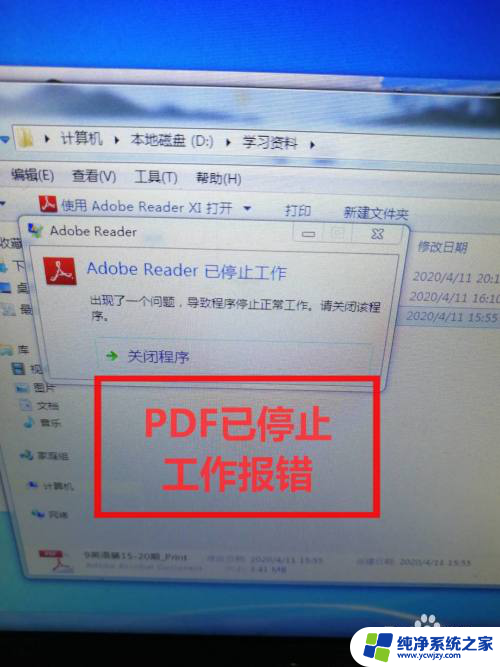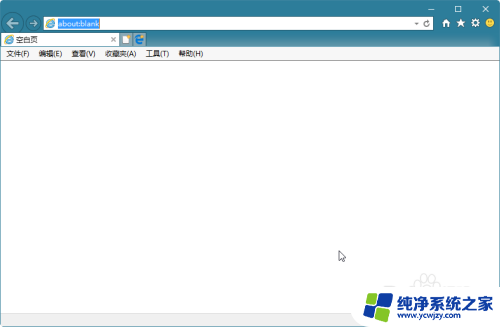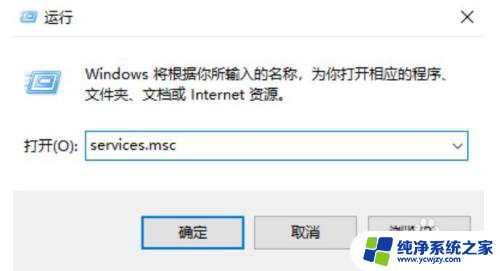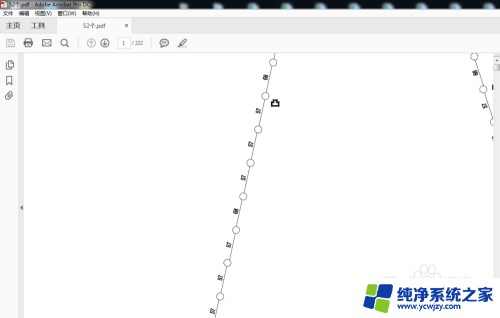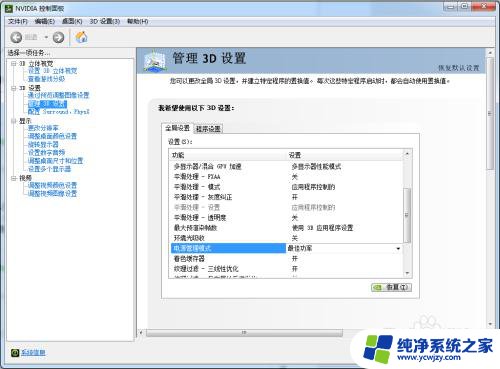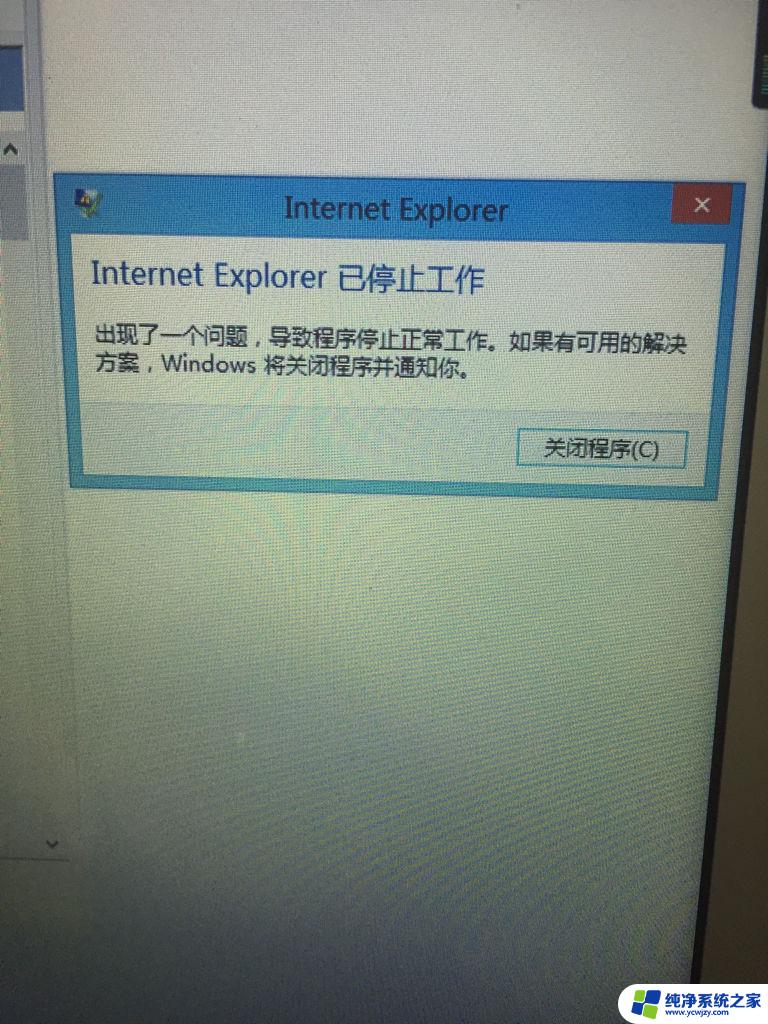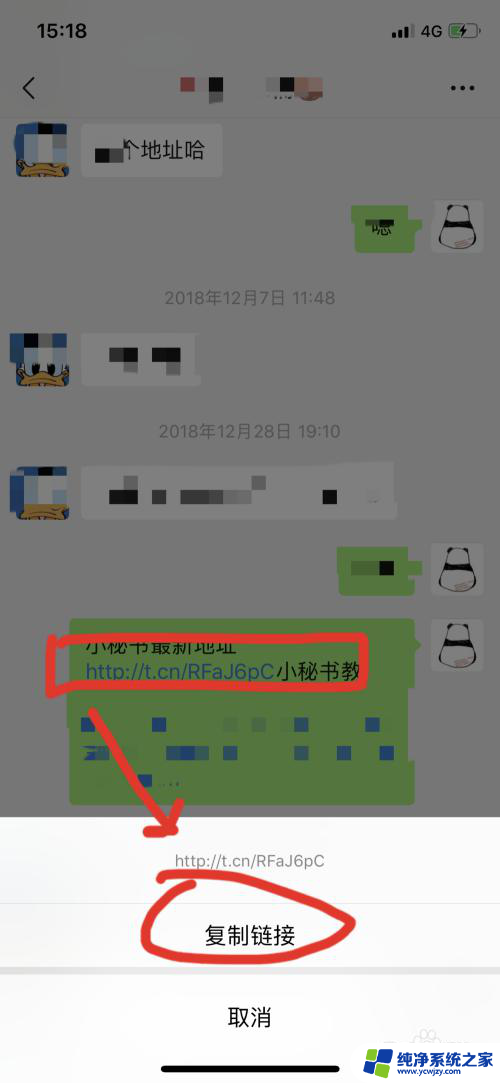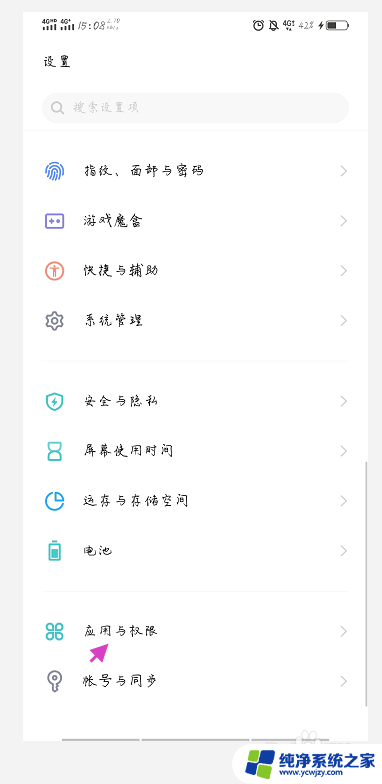office已停止工作怎么解决 Microsoft Office 打不开怎么办
office已停止工作怎么解决,最近许多用户在打开 Microsoft Office 时遇到了问题,出现了office已停止工作的提示,导致无法正常使用,这个问题的原因可能是多方面的,但解决方法也存在。在本文中我们将为大家介绍一些常见的解决方案,帮助您快速解决 Microsoft Office 打不开的问题,恢复正常使用。
具体方法:
1.在打开Excel或其他office软件时,提示已停止工作:
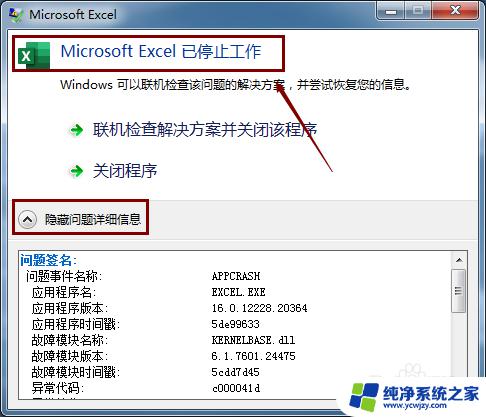
2.在计算机【开始】界面使用【win+R】打开运行菜单输入Excel /safe
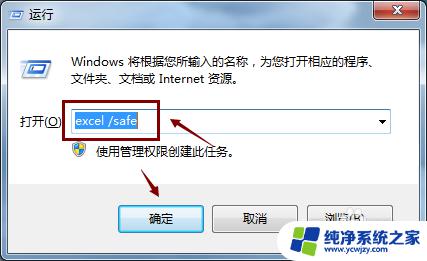
3.点击确定,可进入【Excel】安全模式下的文件夹:
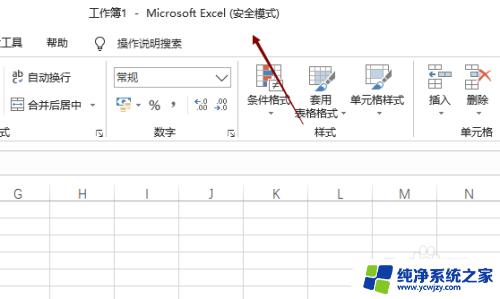
4.点击【文件】-【选项】-【加载项】点击【com加载项】
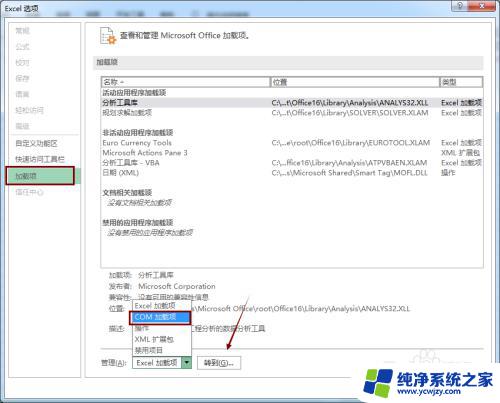
5.将所有加载项前的勾选去掉,然后点击【确定】后重新打开Excel即可:
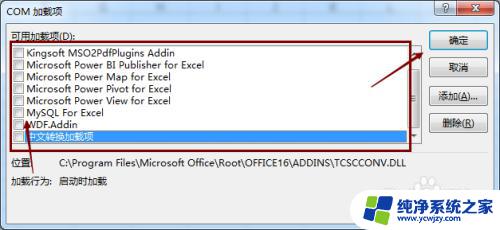
6.总结:
1.在打开Excel或其他office软件时,提示已停止工作;
2.在计算机【开始】界面使用【win+R】打开运行菜单输入Excel /safe;
3.点击确定,可进入【Excel】安全模式下的文件夹;
4.点击【文件】-【选项】-【加载项】点击【com加载项】;
5.将所有加载项前的勾选去掉,然后点击【确定】后重新打开Excel即可。
以上是解决Office停止工作问题的全部内容,如果您遇到这种情况,请按照本文的方法解决,我们希望本文能够帮到您。